Utilize esse diálogo para criar uma superfície de fechamento com desvio.
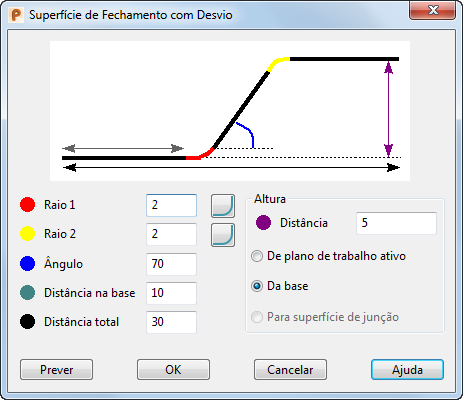 Código de cores foi utilizado ao lado dos rótulos para auxiliar na identificação dos valores.
Código de cores foi utilizado ao lado dos rótulos para auxiliar na identificação dos valores.
Raio 1 — Insira um valor para o ângulo do primeiro raio.
Raio 2 — Insira um valor para o ângulo do segundo raio.
Se você inserir raios nulos no diálogo Superfície de Fechamento com Desvio, o resultado é uma descontinuidade aguda sem fillet. Isso é necessário em alguns casos complexos onde o fillet pode precisar ser adicionado manualmente mais tarde.
 — Alterna entre arestas com chanfro ou com fillet. Os cantos do desvio podem apresentar tanto chanfro como fillet. A opção pode ser configurada independentemente para Raio 1 e Raio 2.
— Alterna entre arestas com chanfro ou com fillet. Os cantos do desvio podem apresentar tanto chanfro como fillet. A opção pode ser configurada independentemente para Raio 1 e Raio 2.
Ângulo — Insira um valor para o ângulo de saída.
Distância na base — A distância de separação plana inicial.
Distância total — Este valor indica a extensão total da superfície de fechamento com desvio.
Altura
Distância — A altura do desvio. Este valor pode ser especificado de três maneiras:
- A partir do plano de trabalho ativo — A altura é a distância ao longo do eixo principal a partir plano principal no plano de trabalho atual. Essa opção significa que a parte de run-off da superfície (um pouco depois do desvio) é sempre plana.
- A partir da base — O run off é uma continuação em offset da base e segue a forma 3D da linha de fechamento original.
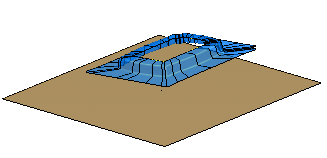
- Para superfície de junção — Esta opção está ativa quando você seleciona uma superfície de junção. O valor inserido para Distância é ignorado. O desvio é efetivamente uma saída para a superfície de junção que recebe então o fillet/chanfro.
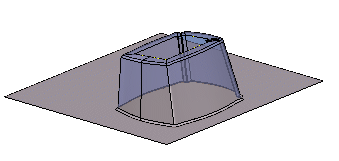
Prever — Visualiza a superfície de fechamento com desvio.
OK — Aceita os valores e fecha o diálogo.
Cancelar — Retorna para o diálogo Superfície de Fechamento. Como as direções das laterais no fechamento com desvio são idênticas àquelas no fechamento básico, é útil ser capaz de retornar ao diálogo Superfície de Fechamento para alterar a Direção de Separação ou para utilizar as opções em Avançado antes de retornar à página de Superfície de Fechamento com Desvio.